
Saat Anda memutuskan untuk membuang gadget pintar Anda, Anda tidak boleh hanya membuangnya ke tempat sampah, menjualnya, atau memberikannya. Sebelum mengeluarkan produk dari rumah, Anda harus menghapus datanya.
Smarthome Tech Mungkin Berisi Data Pribadi
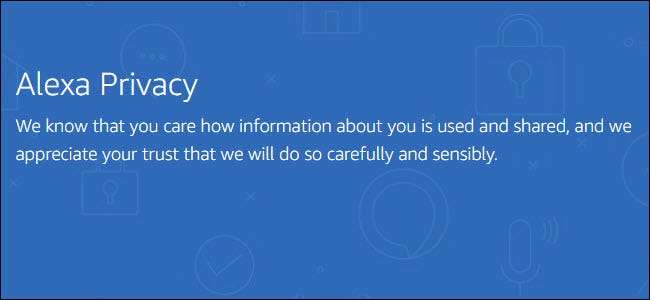
Smarthome terus berubah, dan apa yang mungkin menjadi teknologi terbaik akan menjadi berita lama besok. Terkadang perangkat kami diganti dengan versi yang lebih baik dari produk yang sama, seperti ketika Amazon merilis Ring Pro yang lebih ramping. dalam kasus lain, Anda mungkin melompat ke satu ekosistem hanya untuk menemukan bahwa ekosistem berbeda muncul yang lebih sesuai dengan kebutuhan Anda — seperti beralih dari SmartThings ke Wink, misalnya.
Apa pun alasannya, terkadang perangkat keras yang lebih tua dan rumit harus dihentikan. Anda mungkin ingin membuangnya, Anda mungkin ingin memberikannya kepada keluarga, atau Anda bahkan mungkin ingin menjualnya. Tetapi sebelum Anda melakukannya, Anda perlu menghapus perangkat dengan benar dari sistem smarthome Anda dan menghapus datanya. Jika tidak, Anda berisiko orang lain mendapatkan akses ke kredensial Anda yang disimpan. (Anda harus membawanya ke pendaur ulang elektronik daripada hanya membuangnya ke tempat sampah!)
Mungkin tergoda untuk mencabut asisten suara atau smart plug Anda dan menyebutnya sehari, tetapi sebenarnya perangkat tersebut mungkin memiliki informasi tentang Anda di dalamnya. Itu bisa jadi lokasi Anda, jaringan Anda, atau bahkan kata sandi. Bahkan dalam kasus di mana perangkat mungkin tidak berisi informasi semacam ini (seperti beberapa bola lampu Z-Wave), jika Anda bermaksud agar orang lain menggunakan gadget lama Anda, mereka akan mengalami masalah saat menghubungkan perangkat pintar bekas yang masih mempertahankan lamanya. informasi koneksi.
Sayangnya, proses pengaturan ulang pabrik perangkat pintar Anda seluas dan beragam seperti perangkat pintar itu sendiri. Beberapa perlengkapan smarthome Anda akan memiliki tombol reset yang berfungsi. Beberapa di antaranya akan membutuhkan penggunaan aplikasi. Dan beberapa akan memberikan kedua opsi tersebut. Jika Anda akan menggunakan tombol setel ulang, periksa kembali apakah itu benar-benar menyetel ulang perangkat dari pabrik. Router, misalnya, sering kali memiliki tombol reset tetapi mereka melakukan operasi siklus daya.
Cara Mereset Pabrik Amazon Echo

Amazon Echo perangkat tidak hanya menyimpan informasi tentang jaringan Wi-Fi Anda, tetapi juga perangkat apa yang terhubung dengannya melalui Bluetooth (seperti jika Anda memasangkan telepon Anda). Menyetel ulang Echo itu mudah, tetapi langkah tepatnya bergantung pada Echo mana yang Anda miliki.
Jika Anda memiliki Echo, Echo Plus, atau Echo Dot generasi pertama, Anda akan mengambil proses yang berbeda dari perangkat Echo lainnya. Ambil penjepit kertas dan lepaskan. Kemudian angkat Echo Anda dan temukan lubang di bagian bawah. Masukkan penjepit kertas hingga Anda merasakan ada tombol yang tertekan, lalu tahan penjepit kertas selama lima hingga delapan detik. Anda akan melihat cincin lampu mati, lalu menyala. Penyetelan ulang pabrik selesai, dan Anda akan diminta untuk menyiapkan.
Untuk Echo Dot Generasi Kedua, Echo Generasi Kedua, dan Echo Plus Generasi Kedua, tekan dan tahan tombol volume bawah dan mikrofon nonaktif selama dua puluh lima detik. Cincin lampu akan mati dan menyala, dan reset pabrik selesai.
Echo Dot Generasi Ketiga dan Echo Input, Echo Auto, dan Echo Sub serupa, tetapi dalam hal ini, Anda akan menekan dan menahan tombol tindakan dua puluh lima detik.
Jika Anda memiliki Echo Show atau Spot, Anda akan mengatur ulang menggunakan layar. Geser ke bawah dari atas dan tap "Pengaturan". Kemudian ketuk Opsi Perangkat, diikuti dengan Reset ke Default Pabrik.
Jika Anda tidak yakin Anda memiliki proses yang benar, Amazon telah menyusunnya video bermanfaat mendemonstrasikan setiap metode.
Cara Mereset Pabrik Google Home
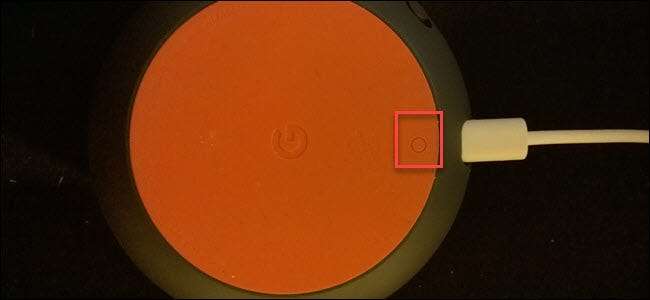
Mirip dengan perangkat Amazon Echo, Anda pasti ingin mengembalikan perangkat ke setelan pabrik Google Home perangkat yang tidak ingin Anda gunakan lagi. Prosesnya di sini jauh lebih konsisten.
Jika Anda memiliki Home Mini atau Home Max, cari tombol kecil di dekat kabel daya di bagian bawah perangkat. Tahan selama 15 detik; Anda akan mendengar perangkat Home mengonfirmasi proses reset pabrik, dan bahkan menghitung mundur ke awal reset.
Jika Anda memiliki Google Home (unit berukuran penuh), tekan dan tahan tombol sunyi mikrofon di bagian belakang unit selama 15 detik. Anda akan mendengar konfirmasi vokal tentang pengaturan ulang pabrik yang akan datang.
Dan jika Anda memiliki file Google Home Hub tekan dan tahan kedua tombol volume di bagian belakang unit selama 15 detik. Sama seperti semua unit Google lainnya, Anda akan mendengar konfirmasi vokal tentang penyetelan ulang pabrik.
Cara Mengecualikan perangkat Z-Wave di Wink dan SmartThings
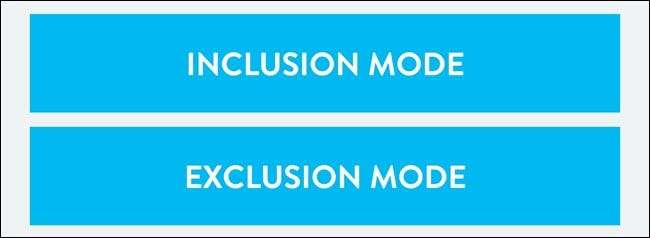
Sebelum Anda mengatur ulang hub ke pabrik, Anda harus mengecualikan Perangkat Z-Wave . Selain hub Anda yang menyimpan informasi tentang perangkat apa yang terhubung dengannya, perangkat Z-Wave menyimpan informasi tentang hub tempat mereka terhubung. Dan sampai informasi tersebut dihapus dari mereka, mereka tidak akan terhubung ke hub lain. Jika Anda memberikan atau menjual perangkat Anda, pemilik baru dapat melakukan pengecualian itu sendiri, tetapi jika Anda mengambil langkah untuk mereka, mereka akan lebih mudah melakukan penyiapan.
Baik Wink dan SmartThings menyertakan opsi mode Pengecualian hanya untuk tujuan ini. Namun dalam kasus SmartThings, melepas perangkat Anda adalah hal yang perlu Anda lakukan untuk apa pun yang telah Anda sambungkan ke hub. Anda dapat menggunakan opsi mode Pengecualian SmartThings untuk memutuskan sambungan perangkat dari jaringan lain (jika, katakanlah seseorang lupa melepas perangkat sebelum memberikannya kepada Anda).
Saat Wink, buka Hub Anda -> Z-Wave Controls -> mode Pengecualian. Lalu buka perangkat Anda dan gunakan — jika itu adalah sensor jendela, buka dan tutup. Jika itu kunci pintar, masukkan kode kunci. Perangkat sekarang akan dikecualikan.
Di SmartThings, temukan perangkat Anda, ketuk edit, ketuk ikon minus, dan konfirmasi bahwa Anda ingin menghapus perangkat tersebut. Perangkat sekarang akan dikecualikan.
Cara Mereset Pabrik Wink Hub

Penyetelan ulang pabrik a Wink Hub bukanlah proses yang lurus ke depan. Hub memiliki tombol setel ulang di bagian bawah, tetapi kecuali Anda tahu langkah-langkah yang tepat untuk mengambil semua itu, lakukan boot ulang perangkat. Tetapi Anda pasti ingin mengatur ulang Wink Anda ke setelan pabrik saat menonaktifkannya karena perangkat ini menyimpan detail tentang jaringan Anda, perangkat yang terhubung, dan akun Wink Anda.
Untuk mengatur ulang, ambil penjepit kertas dan lepaskan, lalu tekan ke dalam lubang atur ulang di bagian bawah hub, dan tahan penjepit kertas di sana. LED Hub harus berubah dari Hijau Solid menjadi Hijau Berkedip menjadi Berkedip Putih. Jika Anda melihat Flashing White, berhentilah menekan tombol reset.
Saat hub Kedip masih Berkedip Putih, tekan setel ulang sekali, tetapi jangan tahan, dan Kedipan Putih akan berubah menjadi Merah Berkedip. Saat Anda melihat Wink Flashing Red, tekan penjepit kertas kembali ke dalam reset tahan dan tahan. Hub akan mulai bergantian Biru dan Hijau. Ini berarti proses reset pabrik telah dimulai.
Saat proses reset selesai, warna biru dan hijau akan berubah menjadi putih berkedip lambat.
Cara Mengatur Ulang Pabrik Hub SmartThings

Langkah pertama untuk mengatur ulang pabrik a SmartThings Hub adalah mencabutnya. Kemudian ambil penjepit kertas yang tertekuk dan tekan tombol reset di bagian belakang hub. Tetap pegang pin dan sambungkan kembali steker. Biarkan unit menyala, dan tahan penjepit kertas di tempatnya selama 30 detik. Anda akan LED di bagian depan berubah dari kuning berkedip menjadi kuning solid, lalu Anda dapat melepaskan tombol reset. Namun, jangan cabut dulu, karena penyetelan ulang pabrik sepenuhnya membutuhkan waktu sekitar 15 menit untuk menyelesaikannya.
Cara Mengatur Ulang Pabrik Philips Hue

Sayangnya, tidak seperti SmartThings, hanya menghapus file Philips Hue bulb di aplikasi Hue tidak mengembalikannya ke setelan pabrik. Artinya, jika Anda memberikan bohlam kepada orang lain, mereka akan kesulitan menggunakannya dan mungkin harus menambahkannya secara manual dengan nomor seri. Aplikasi Hue sama sekali tidak mendukung pengaturan ulang pabrik, jadi jika Anda ingin mengembalikannya ke pengaturan pabrik, Anda memerlukan Philips Hue Switch.
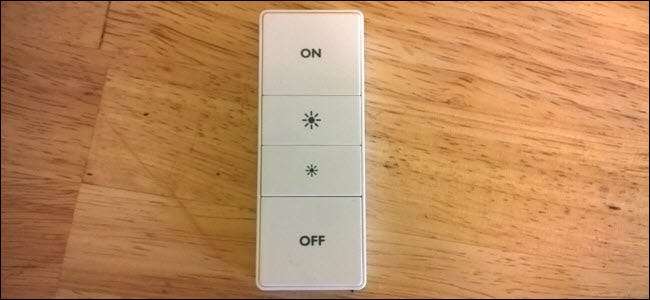
Untuk mengatur ulang bohlam Hue ke setelan pabrik dengan sebuah sakelar, pertama-tama matikan semua kecuali satu bohlam Hue (ini tidak sepenuhnya diperlukan, tetapi ini dapat membuat segalanya lebih mudah). Kemudian dekatkan tombol Hue ke bohlam. Nyalakan bohlam, lalu tekan dan tahan tombol on dan off pada sakelar selama sepuluh detik. Bohlam warna Anda akan berkedip, terus tahan dan mati selama satu detik. Matikan lampunya lalu nyalakan kembali. Bohlam Anda disetel ulang ke setelan pabrik.
Setelah Anda menyetel ulang bohlam, langsung ke setelan pabrik Philips Hue Bridge. Balikkan Bridge dan temukan tombol Factory Reset. Bergantung pada model Anda, Anda mungkin memerlukan penjepit kertas untuk mendapatkannya. Tekan dan tahan selama lima detik; Anda pasti sudah tahu sudah cukup lama ketika LED di sisi atas mulai berkedip. Ketika mereka berhenti berkedip, reset pabrik Anda telah selesai.
Cara Mengatur Ulang Nest Thermostat dan Nest Protect

Kami sudah dibahas secara mendalam cara mengatur ulang pabrik dan menghapus instalan a Nest Thermostat . Anda sebaiknya mengetuk Termostat untuk membuka menu utama. Gulir ke pengaturan dan pilih. Gulir ke kanan lalu pilih reset. Pilih semua pengaturan, lalu pilih Atur Ulang untuk mengonfirmasi bahwa Anda ingin mengembalikan perangkat ke setelan pabrik. Saat diminta, putar dering Anda ke kanan sampai dial pada layar berpindah dari sisi kiri ke kanan. Dorong unit untuk menekan "OK." Tunggu sepuluh detik, dan proses reset akan dimulai.
Proses untuk Nest Protect sama-sama praktis, tetapi secara keseluruhan lebih sederhana. Tekan dan tahan tombol Lindungi selama sepuluh detik. Saat Protect mulai mengucapkan nomor versinya, lepaskan tombol. Jika Anda menahan terlalu lama, proses tersebut akan dibatalkan. Setelah Anda melepaskannya, Nest akan menghitung mundur dan memberi tahu Anda apakah itu akan menghapus pengaturannya. Biarkan hitungan mundur selesai, dan Nest Protect akan menghapus pengaturannya.
Bagaimana dengan Perangkat Lain?
Sayangnya, perangkat Wi-Fi bahkan lebih bervariasi daripada perangkat smarthome lainnya. Wi-Fi sebagai smarthome tidak memiliki standar, dan itulah mengapa saat Anda membeli perangkat baru yang mengandalkan Wi-Fi, Anda mungkin perlu mengunduh aplikasi baru (kecuali dari pembuat yang sama). Karena kurangnya standar ini, tidak ada satu cara untuk menyetel ulang gadget smarthome Wi-Fi. Anda perlu berkonsultasi dengan pembuat perangkat Anda, memeriksa tombol reset, dan melihat-lihat aplikasi Anda untuk opsi reset pabrik.
Karena perangkat Wi-Fi terhubung langsung ke router Wi-Fi Anda, sangat penting untuk menghapus informasi dari perangkat tersebut. Mereka mungkin berisi SSID dan kata sandi Anda, dan mungkin juga untuk mengekstrak informasi itu dari mereka.
Tidak peduli apa yang Anda lakukan dengan item smarthome Anda saat Anda memutuskan untuk menyingkirkannya, luangkan waktu ekstra untuk memeriksa ulang apakah semua informasi telah dihapus dari mereka. Setelah Anda menyetel ulang perangkat ke setelan pabrik, sebaiknya periksa apakah perangkat tersebut dalam mode "penyiapan pertama kali" sebelum Anda membuangnya atau menyebarkannya. Jika itu terhubung ke sistem Anda yang ada tanpa usaha apa pun, maka informasi Anda masih ada di sana, dan Anda ingin menjalankan proses reset pabrik lagi.






